| おすすめ海外取引所ランキング | ||||
| 評価項目 | 1位 | 2位 | 3位 | 4位 |
| レバレッジ | ||||
| スプレッド | ||||
| 手数料 | ||||
| サーバー | ||||
| 日本語対応 | ||||
なんてお考えではありませんか?
MXCはIEO取引所として知られているため、仮想通貨初心者やIEOに参加したことがない人にとっては、やや敷居が高く感じられるかもしれません。
しかし、MXCは日本語に対応しているほか、使い方もシンプルなので、初心者でも十分使いこなすことが可能です。
また、MXCではさまざまな取引が利用できるため、シンプルな売買取引(現物取引)も楽しめます。
そこで今回は、MXCの基本的な使い方や取引方法についてご紹介します。
実際の画面を使って解説していくので、この記事を読めばMXCをしっかりと使いこなせるようになりますよ!
- MXCではさまざまな取引・サービスが利用できる
- 取引の種類は豊富だが使い方はとてもシンプル
- 基本的に登録・入金・取引・出金の使い方が理解できればOK
- 口座開設後の本人確認は任意
- 日本語対応のなので国内取引所と同じ感覚で利用できる
- ただし、入出金できるのは仮想通貨のみ
目次
MEXC(MXC)のボーナスキャンペーンの使い方

MEXCでは新規口座開設ボーナスをはじめ、さまざなボーナスキャンペーンを実施しています。
獲得したボーナスは証拠金として取引に利用することもできるので、キャンペーンを上手に活用して、お得に取引を始めましょう。

MEXC(MXC)の使い方①|口座開設方法

MEXCでは、メールアドレス(もしくは携帯電話番号)とパスワードを用意すれば口座開設ができます。
初回ログインが新規登録とみなされるので、初めての場合もメールアドレス(もしくは携帯電話番号)とパスワードを入力すればログインでき、新規登録も完了となります。
- パソコンからの口座開設
- スマホアプリからの口座開設
パソコンからの口座開設

MXCの公式サイトへアクセスし、画面右上にある「ログイン」をクリックします。

メールアドレス(もしくは携帯電話番号)を入力したら「次へ」をクリックし、セキュリティ認証に印を入れます。


続いてパスワードを入力し、「ログイン」をクリックすればログイン・口座開設の完了です。
スマホアプリからの口座開設

MXCアプリを立ち上げ、画面左上にあるアカウントマークをクリックします。

画面上部の「ログイン」をクリック。

メールアドレスとパスワードを入力したら「ログイン」をクリック。

セキュリティパズルの模様を順番通りにクリック。
その後メールアドレス宛に届いた認証コードを入力し、「提出」をクリックすればログイン・口座開設の完了です。
 MEXC(MXC)の登録・口座開設方法と本人確認・口座開設ボーナスを徹底解説!
MEXC(MXC)の登録・口座開設方法と本人確認・口座開設ボーナスを徹底解説!
MEXC(MXC)の使い方②|本人確認(KYC)
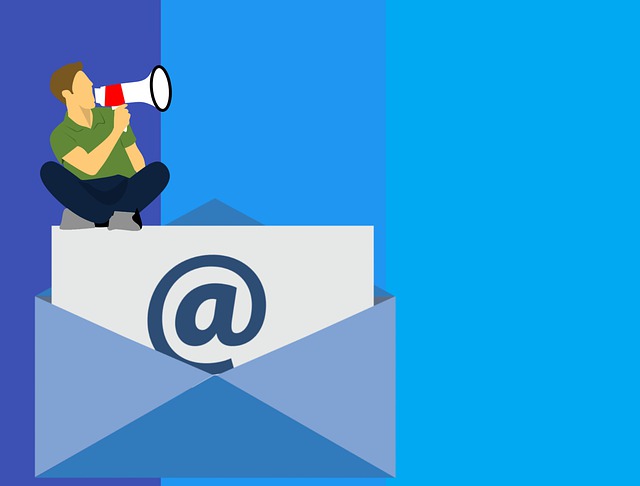
MXCでは以下2種類の本人確認があり、それぞれ出金限度額が異なります。
ここでは、初級KYC認証の手順をご紹介します。
| 本人確認 | 1日の出金限度額 |
| 本人確認なし | 10 BTC /日 |
| 初級KYC認証 | 80 BTC/日 |
| 上級KYC認証 | 200 BTC/日 |
- パソコンの本人確認
- スマホアプリの本人確認
パソコンの本人確認
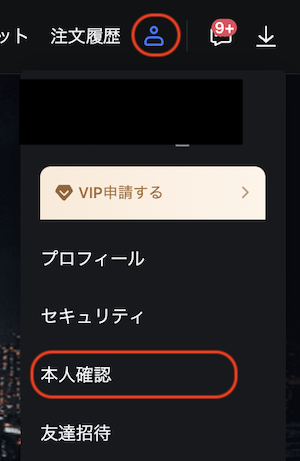
ログイン後、画面右上にあるアカウントマークをクリックし、出てきたメニューから「本人確認」をクリックします。
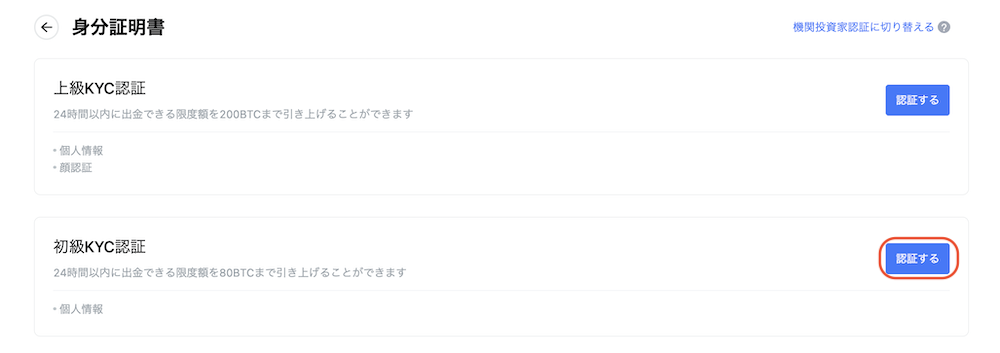
身分認証画面を開き、初級KYC認証の右端にある「認証する」をクリックします。
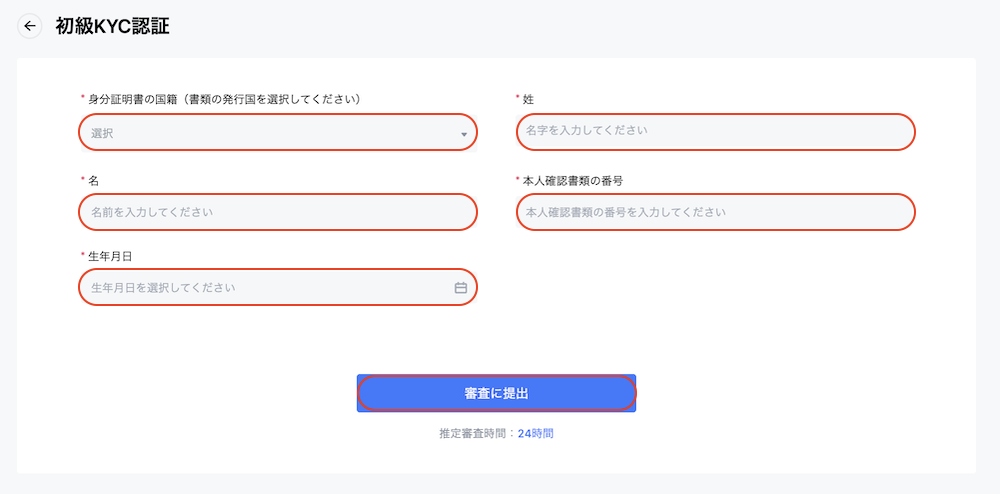
国籍、苗字、名前、本人確認書類の番号、生年月日を入力したら、「審査に提出」をクリック。
MEXCからの承認メールを待ちましょう。
ちなみに、本人確認で使用できるのは免許証・パスポート・その他写真付きの身分証明証になります。
スマホアプリの本人確認
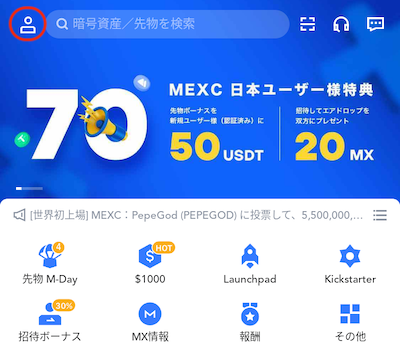
画面左上にあるアカウントマークをクリックします。

続いて、画面上部にある「認証」を選択。

アプリのメニューから認証を選択し、初回KYC認証の右側にある「認証」をクリックします。

国籍、本人確認に使用するIDの種類、姓、名、ID番号、生年月日を入力し、「提出」をクリックしてください。
 MEXC(MXC)の本人確認(KYC)のやり方を徹底解説!
MEXC(MXC)の本人確認(KYC)のやり方を徹底解説!
MEXC(MXC)の使い方③|二段階認証設定
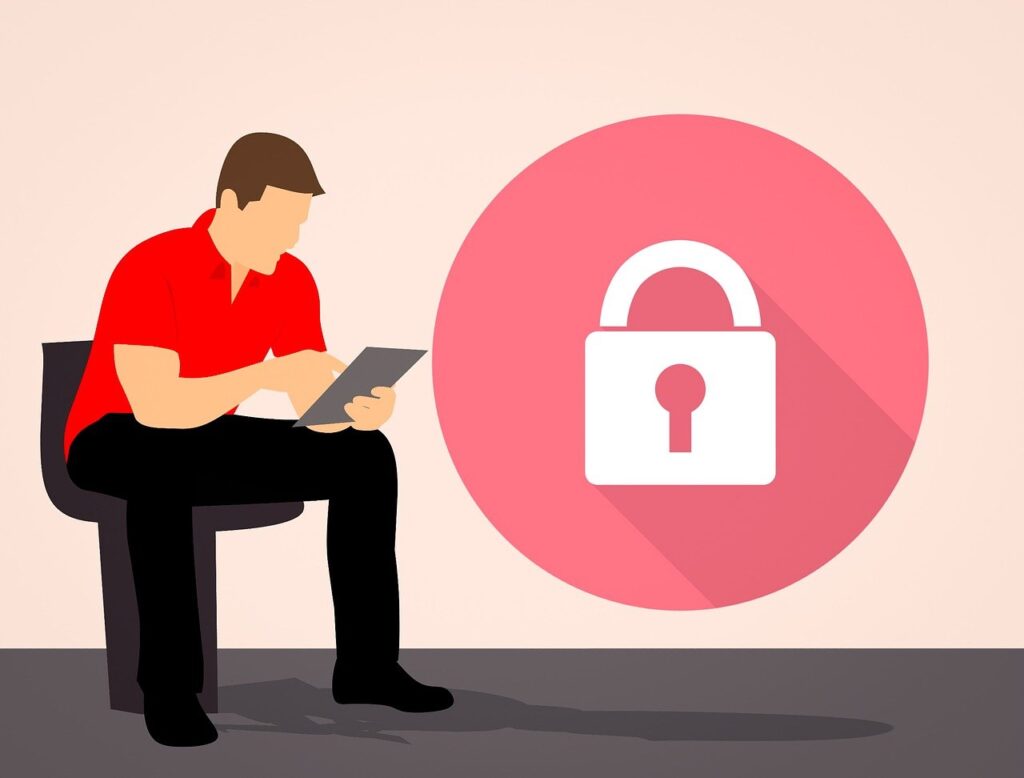
二段階認証とは、メーアドレスとパスワードによる通常ログインに加え、一時的に有効なパスワードを発行するというセキュリティ対策です。
通常ログインの場合、万が一メールアドレスやパスワードが流出すれば誰でも簡単にログインができてしまうため、不正ログインのリスクが高まります。
- パソコンからの二段階認証設定
- スマホアプリからの二段階認証設定
パソコンからの二段階認証設定

MXCの公式サイトへアクセスし、画面右上にある「ログイン」をクリックします。

メールアドレス(もしくは携帯電話番号)を入力したら「次へ」をクリックし、セキュリティ認証に印を入れます。


続いてパスワードを入力し、「ログイン」をクリック。

二段階認証コードを入力し、「確認」をクリックすればログイン完了です。
スマホアプリからの二段階認証設定
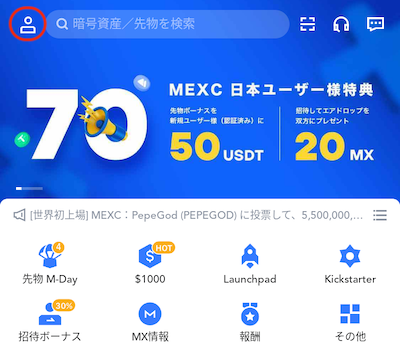
画面左上にあるアカウントマークをクリックします。

続いて「セキュリティ」を選択。
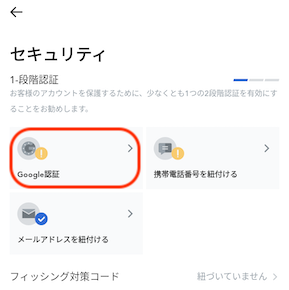
アプリのメニューからセキュリティを選択し、Google認証をクリックします。

Google Authenticatorアプリをインストールし、「次へ」をクリック。
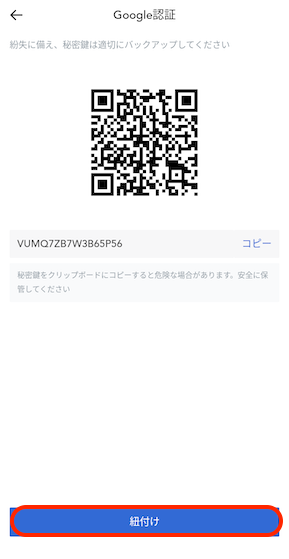
Google Authenticatorアプリを立ち上げ、画面に表示されているQRコードを読み取ります。
その後「紐付け」をクリックしてください。
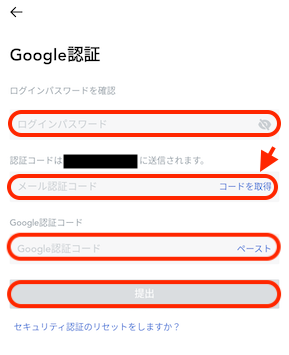
ログインパスワードを入力したら「コードを取得」をクリックします。
その後、届いたメール認証コードとGoogle認証コードを入力し、最後に「提出」をクリックすれば設定完了です。
 MEXC(MXC)の二段階認証(Google Authenticator)の設定・解除方法をわかりやすく解説!
MEXC(MXC)の二段階認証(Google Authenticator)の設定・解除方法をわかりやすく解説!
MEXC(MXC)の使い方④|入金方法

MXCに入金できるのは仮想通貨のみです。
日本円は入金できませんので、国内取引所で事前に仮想通貨を購入しておく必要があります。
MXCの取り扱い通貨であればどんな銘柄も入金できるので、自分が欲しい通貨を用意しておけばOKです。
- パソコンからの入金方法
- スマホアプリからの入金方法
パソコンからの入金方法
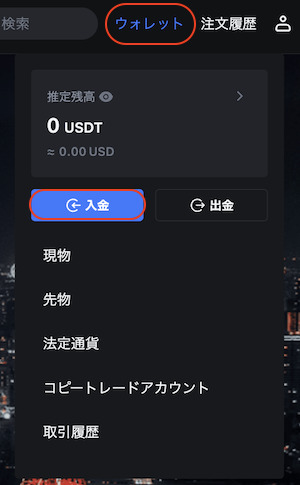
画面右上にある「ウォレット」にカーソルを合わせ、出てきたメニューから「入金」をクリック。

入金する通貨と使用するネットワークを選択すると、入金アドレスが表示されるので、このアドレス宛に仮想通貨を送金すればOKです。

スマホアプリからの入金方法
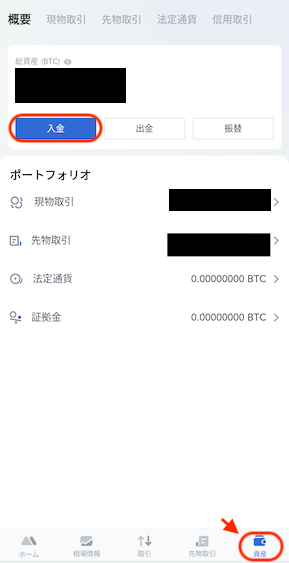
はじめに画面右下の「資産」タブを選択し、資産画面で「入金」をクリックします。

入金する通貨を選択してください。

利用するネットワークを選択します。
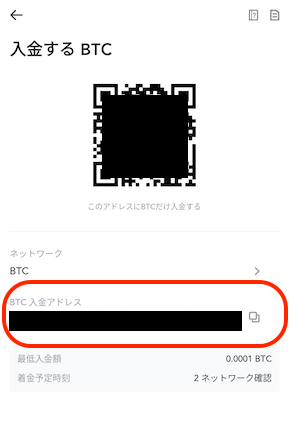
すると入金先アドレスが表示されるので、このアドレス宛に指定した仮想通貨を送金してください。
 MEXC(MXC)の入金方法|反映時間や入金されないときの対処法も徹底解説!
MEXC(MXC)の入金方法|反映時間や入金されないときの対処法も徹底解説!
MEXC(MXC)の使い方⑤|仮想通貨購入
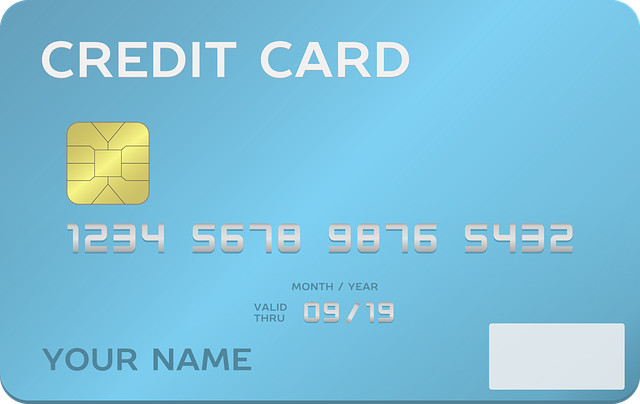
MXCでは仮想通貨取引のほかに、仮想通貨を購入することが可能です。
保有しているクレジットカードやデビットカードの情報を入力するだけなので、ネットショッピングと同じ感覚で仮想通貨が購入できます。
また、購入した通貨はMXCの口座に入金されるため、実質日本円入金が可能となります。
ただし、購入できる通貨と対応ブランドが限られているので注意しましょう。
- 対応ブランド・・・VISA /MasterCard
- 購入できる通貨・・・BTC /ETH /USDT/ XRP/ USDC/ TRX
- パソコンからの購入方法
- スマホアプリからの購入方法
パソコンからの購入方法
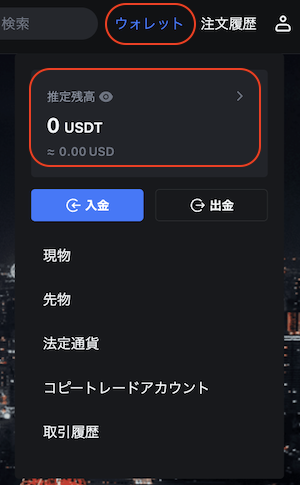
画面右上にある「ウォレット」にカーソルを合わせ、推定残高の部分ををクリックします。
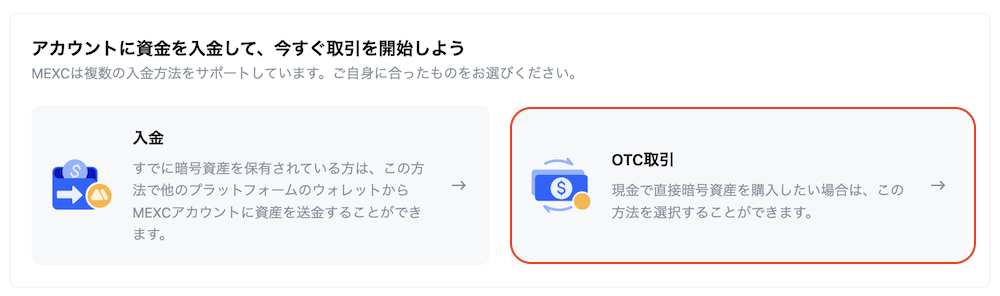
「OTC取引」を選択。

画面上部の「第三者機関」をクリックし、購入金額、支払いをする通貨(JPY)、購入したい通貨、支払いチャンネルを選択します。
すると、画面右側に購入できるロット数が表示されるので、免責事項の同意に印を入れ「続ける」をクリックします。
すると、選択したサービスプロバイダのサイトへ移行するので、決済情報を入力し支払いを完了させましょう。
スマホアプリからの購入方法
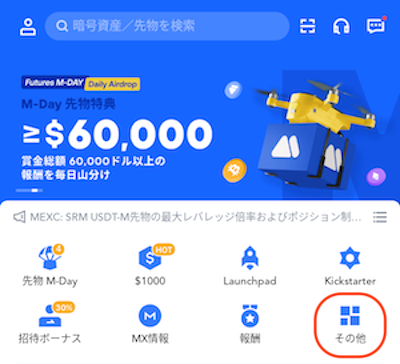
アプリ画面中央にある「その他」をクリックし、共有機能の部分にある「暗号資産を購入」を選択します。


購入金額、支払いをする通貨(JPY)、購入したい通貨を選択し「購入」をクリックします。

支払いチャンネルを選択して「続ける」をクリック。
すると、選択したサービスプロバイダのサイトへ移行するので、決済情報を入力し支払いを完了させましょう。
 MEXC(MXC)のクレジットカード入金・購入方法と手数料を徹底解説!
MEXC(MXC)のクレジットカード入金・購入方法と手数料を徹底解説!
MEXC(MXC)の使い方⑥|取引方法

MXCではさまざまな取引が利用できますが、基本となるのは現物取引です。
- パソコンでの取引方法
- スマホアプリでの取引方法
パソコンでの取引方法
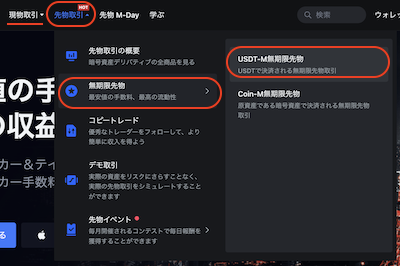
画面左上にある「先物取引(もしくは現物取引)」にカーソルを合わせ、出てきたメニューから利用する取引を選択します。

こちらは先物取引画面です。
画面左上の通貨ペアをクリックして、取引したい通貨ペアを選択します。

上からマージン・レバレッジ、注文方法、購入価格、数量を入力します。
必要に応じてオプションを選択し、「ロング(もしくはショート)」をクリックしてください。
【注文方法の選択】
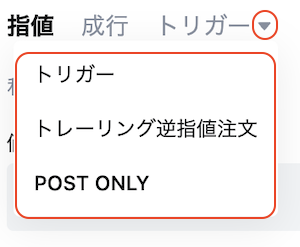
【マージンの設定】

【レバレッジの設定】

スマホアプリでの取引方法
画面下で「先物取引」を選択し、上から基軸通貨、通貨ペア、マージン、レバレッジ、注文方法、金額、数量を入力していきます。
必要に応じて利確/損切りオプションを設定し、最後に「ロング(もしくはショート)」をクリックしましょう。
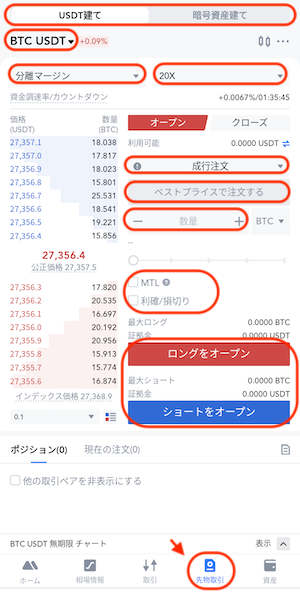
[kanren id=”46312″]
MEXC(MXC)の使い方⑦|出金方法

MXCで出金できるのは仮想通貨のみです。
日本円で出金したい場合は一度国内取引所へ送金し、そこから日本円出金をする必要があります。
- パソコンからの出金方法
- スマホアプリからの出金方法
パソコンからの出金方法
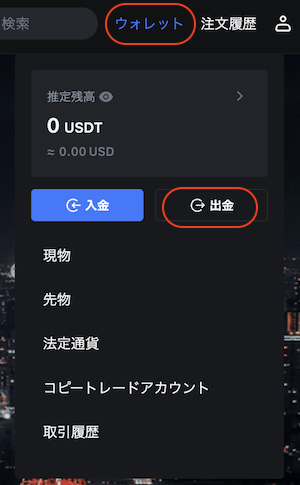
画面右上にある「ウォレット」にカーソルを合わせ、出てきたメニューから「出金」をクリック。

出金したい通貨をと利用するネットワークを選択します。

すると数量の入力欄が表示されるので、数量を入力して「確認」をクリックしましょう。
スマホアプリからの出金方法

画面右下の「資産」タブを選択し、「出金」をクリックします。

すると出金可能な通貨と残高が表示されるので、出金する通貨を選択してください。
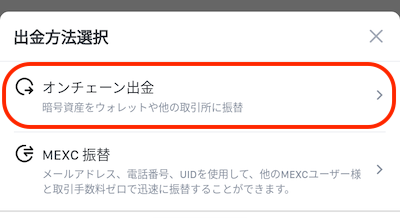
続いて、出金方法を選択します。

出金先アドレス、使用するネットワーク、出金したい数量を入力し、内容に間違いがなければそのまま「確認」をクリックしましょう。
 MEXC(MXC)の出金・送金ガイド|出金手数料や出金できないときの対処法も徹底解説!
MEXC(MXC)の出金・送金ガイド|出金手数料や出金できないときの対処法も徹底解説!
MEXC(MXC)の使い方⑧|ローンチパッド

ローンチパッドは、上場前の通貨を安値で購入できるサービスになります。
上場後に大きな値上がりを見せる通貨も多いので、効率よく利益を獲得したい人におすすめです。
ローンチパッドに参加するにはMXトークンが必要になるため、事前に用意しておくと安心でしょう。
- パソコンからの参加方法
- スマホアプリからの参加方法
パソコンからの参加方法
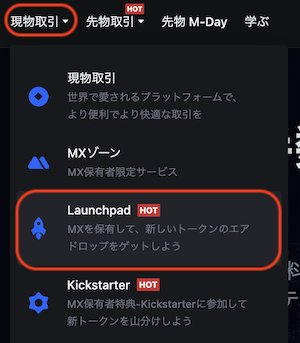
画面上部の現物取引を選択し、メニューの中から「Launchpad」をクリックします。
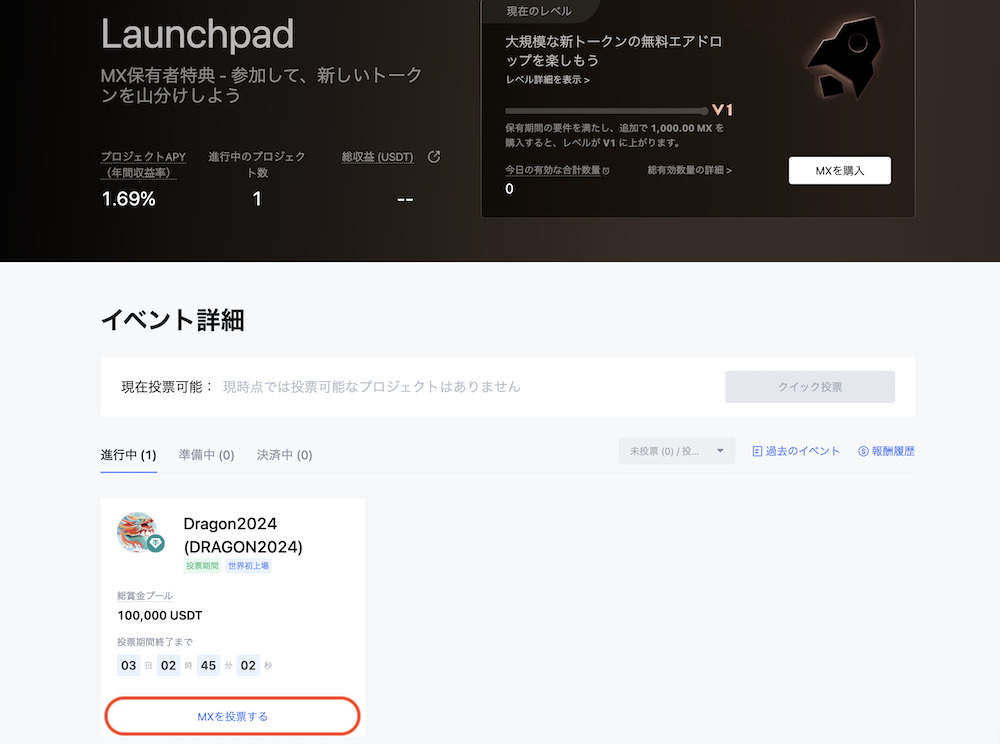
進行中プロジェクトの「MXを投票する」をクリック。

「MXを購入する」をクリックし、ローンチパッドの参加条件を満たすと、プロジェクトに投票できるようになります。
スマホアプリからの参加方法

アプリのトップ画面にある「Launchpad」をクリック。

開催中のローンチパッドがある場合は、画面下部に表示されます。
参加条件を満たしていれば「クイック投票」ボタンが押せるようになっているので、クリックして参加しましょう。
MEXC(MXC)の使い方⑨|セービング(ステーキング)

仮想通貨をステークすることで利回りを得られるサービスです。
セービングにはロック付き、フレキシブルの2種類があるり、初心者でも手軽に資産運用ができます。
- パソコンからステーキングする方法
- スマホアプリからステーキングする方法
パソコンからステーキングをする方法

画面上部の現物取引を選択し、メニューにある「セービング」をクリックします。

セービングの種類を選択し、預けたい通貨部分にある「今すぐステーク」をクリック。

預け入れの内容や注意事項を確認したら、リスク告知の同意に印を入れて「確認してステークする」をクリックします。
スマホアプリからステーキングをする方法
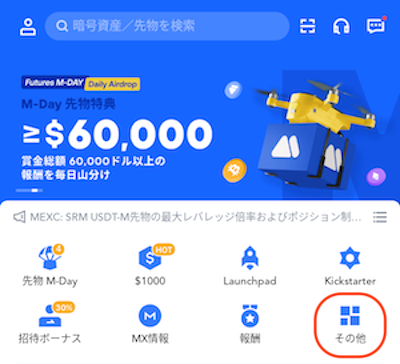
トップ画面にある「その他」をクリック。

Earnの部分にある「MEXCセービング」を選択します。

セービングの種類を選択したら、預けたい通貨部分にある「今すぐステーク」をクリック。

預け入れの内容や注意事項を確認したら、リスク告知の同意に印を入れて「確認してステークする」をクリックします。
MEXC(MXC)の使い方に関するよくある質問

ここでは、MEXCの使い方でよくある質問をまとめてみました。
- MEXCでクレジットカード入金はできますか?
- MEXCは日本人でも利用できますか?
Q1. MEXCでクレジットカード入金はできますか?
A:MEXCはクレジットカードを使った入金にも対応しています。
クレジットカードを使って仮想通貨を購入すると、MEXCのウォレットへ反映される仕組みです。
これにより、クレジットカード入金および、実質日本円入金が可能となります。
Q2. MEXCは日本人でも利用できますか?
A:MEXCは日本人や初心者でも安心して利用できます。
MEXCは海外取引所ですが、日本語表記のほか、日本語でのサポートにも対応しています。
そのため国内取引所と同様、日本人でもストレスなく利用することが可能です。
MEXC(MXC)の使い方 まとめ

MXCは日本語に対応しているうえ、使い方も非常にシンプルなので、初心者でも迷わず操作することができます。
また、豊富な取引やサービスのほか、ローンチパッドへの参加も可能です。
1つのプラットフォームでここまで幅広いサービスを利用できるというのは、MXCならではの魅力といえます。
日本でも人気が高まりつつある取引所なので、ぜひこの機会にMXCの使い方をマスターしておきましょう!
- MXCではさまざまな取引・サービスが利用できる
- 取引の種類は豊富だが使い方はとてもシンプル
- 基本的に登録・入金・取引・出金の使い方が理解できればOK
- 口座開設後の本人確認は任意
- 日本語対応のなので国内取引所と同じ感覚で利用できる
- ただし、入出金できるのは仮想通貨のみ









